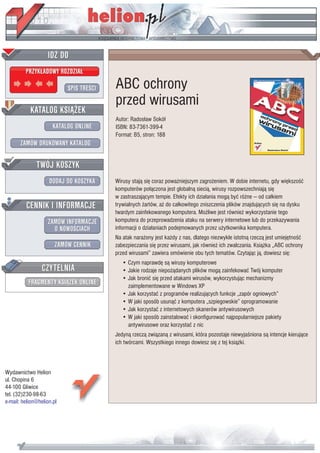
ABC ochrony przed wirusami
- 1. IDZ DO PRZYK£ADOWY ROZDZIA£ SPIS TRE CI ABC ochrony przed wirusami KATALOG KSI¥¯EK Autor: Rados³aw Sokó³ KATALOG ONLINE ISBN: 83-7361-399-4 Format: B5, stron: 188 ZAMÓW DRUKOWANY KATALOG TWÓJ KOSZYK DODAJ DO KOSZYKA Wirusy staj¹ siê coraz powa¿niejszym zagro¿eniem. W dobie internetu, gdy wiêkszo æ komputerów po³¹czona jest globaln¹ sieci¹, wirusy rozpowszechniaj¹ siê w zastraszaj¹cym tempie. Efekty ich dzia³ania mog¹ byæ ró¿ne — od ca³kiem CENNIK I INFORMACJE trywialnych ¿artów, a¿ do ca³kowitego zniszczenia plików znajduj¹cych siê na dysku twardym zainfekowanego komputera. Mo¿liwe jest równie¿ wykorzystanie tego ZAMÓW INFORMACJE komputera do przeprowadzenia ataku na serwery internetowe lub do przekazywania O NOWO CIACH informacji o dzia³aniach podejmowanych przez u¿ytkownika komputera. Na atak nara¿ony jest ka¿dy z nas, dlatego niezwykle istotn¹ rzecz¹ jest umiejêtno æ ZAMÓW CENNIK zabezpieczania siê przez wirusami, jak równie¿ ich zwalczania. Ksi¹¿ka „ABC ochrony przed wirusami” zawiera omówienie obu tych tematów. Czytaj¹c j¹, dowiesz siê: • Czym naprawdê s¹ wirusy komputerowe CZYTELNIA • Jakie rodzaje niepo¿¹danych plików mog¹ zainfekowaæ Twój komputer • Jak broniæ siê przed atakami wirusów, wykorzystuj¹c mechanizmy FRAGMENTY KSI¥¯EK ONLINE zaimplementowane w Windows XP • Jak korzystaæ z programów realizuj¹cych funkcje „zapór ogniowych” • W jaki sposób usun¹æ z komputera „szpiegowskie” oprogramowanie • Jak korzystaæ z internetowych skanerów antywirusowych • W jaki sposób zainstalowaæ i skonfigurowaæ najpopularniejsze pakiety antywirusowe oraz korzystaæ z nic Jedyn¹ rzecz¹ zwi¹zan¹ z wirusami, która pozostaje niewyja niona s¹ intencje kieruj¹ce ich twórcami. Wszystkiego innego dowiesz siê z tej ksi¹¿ki. Wydawnictwo Helion ul. Chopina 6 44-100 Gliwice tel. (32)230-98-63 e-mail: helion@helion.pl
- 2. Spis treści Rozdział 1. Wprowadzenie ................................................................................... 7 Czym jest wirus komputerowy?..........................................................................................7 Wirusy...........................................................................................................................8 Konie trojańskie ............................................................................................................9 Moduły szpiegujące ....................................................................................................10 Dialery.........................................................................................................................11 Jak komputer ulega infekcji?.............................................................................................12 Jaki mo e być skutek infekcji?..........................................................................................13 Jak zabezpieczyć komputer przed infekcją? .....................................................................14 Czy program antywirusowy jest pewnym zabezpieczeniem?...........................................16 Jakie są wady korzystania z programów antywirusowych?..............................................17 Co znajdziesz w tej ksią ce? .............................................................................................17 Dla kogo przeznaczona jest ta ksią ka? ............................................................................18 Podsumowanie ..................................................................................................................18 Rozdział 2. Zapora sieciowa .............................................................................. 19 Uaktywnianie zapory sieciowej ........................................................................................20 Udostępnianie wybranych usług .......................................................................................23 Tworzenie własnej reguły zapory sieciowej .....................................................................24 Kontrolowanie zasad ruchu ICMP ....................................................................................25 Inne pakiety realizujące funkcję zapory sieciowej............................................................27 Podsumowanie ..................................................................................................................28 Rozdział 3. SpyBot Search & Destroy................................................................. 29 Instalacja programu ...........................................................................................................30 Aktualizacja bazy informacji o modułach szpiegujących .................................................35 Uruchamianie programu....................................................................................................37 Konfiguracja programu .....................................................................................................39 Skanowanie systemu w poszukiwaniu modułów szpiegujących ......................................42 Wyłączanie programów uruchamianych w czasie ładowania systemu operacyjnego ......45 Podsumowanie ..................................................................................................................46 Rozdział 4. Internetowy skaner MkS_Vir ............................................................ 47 Uruchamianie skanera .......................................................................................................47 Aktualizowanie bazy danych skanera ...............................................................................49 Skanowanie plików i folderów..........................................................................................50 Zainfekowane pliki............................................................................................................53 Podsumowanie ..................................................................................................................54
- 3. 4 ABC ochrony przed wirusami Rozdział 5. Norton AntiVirus 2004 ..................................................................... 55 Instalacja pakietu...............................................................................................................55 Wstępna konfiguracja i aktualizacja pakietu.....................................................................59 Zmiana konfiguracji pakietu .............................................................................................65 Zakładka AutoProtect .................................................................................................66 Zakładka AutoProtect: Bloodhound ...........................................................................67 Zakładka AutoProtect: Advanced ...............................................................................68 Zakładka AutoProtect: Exclusions..............................................................................70 Zakładka Script Blocking ...........................................................................................72 Zakładka Manual Scan................................................................................................73 Zakładka Manual Scan: Bloodhound..........................................................................74 Zakładka Manual Scan: Exclusions ............................................................................75 Zakładka Email ...........................................................................................................77 Zakładka Email: Advanced.........................................................................................78 Zakładka Instant Messenger .......................................................................................79 Zakładka LiveUpdate..................................................................................................80 Zakładka Threat Categories ........................................................................................81 Zakładka Threat Categories: Advanced......................................................................83 Zakładka Thread Categories: Exclusions....................................................................84 Zakładka Miscellaneous..............................................................................................85 Aktualizowanie bazy danych o wirusach ..........................................................................86 Automatyczna aktualizacja bazy informacji o wirusach...................................................88 Włączanie i wyłączanie aktywnego skanera antywirusowego..........................................88 Skanowanie systemu w poszukiwaniu wirusa ..................................................................89 Działanie aktywnego skanera antywirusowego ................................................................91 Antywirusowy filtr poczty elektronicznej.........................................................................92 Wyświetlanie zawartości magazynu kwarantanny............................................................94 Encyklopedia wirusów ......................................................................................................96 Podsumowanie ..................................................................................................................98 Rozdział 6. Kaspersky AntiVirus Personal Pro..................................................... 99 Instalacja pakietu...............................................................................................................99 Otwieranie głównego okna programu .............................................................................105 Aktualizacja bazy informacji o wirusach ........................................................................106 Sprawdzanie daty ostatniej aktualizacji bazy..................................................................108 Automatyczna aktualizacja bazy informacji o wirusach.................................................108 Tworzenie własnego zadania aktualizacji systemu.........................................................111 Przeprowadzanie skanowania systemu ...........................................................................114 Działanie aktywnego skanera antywirusowego ..............................................................116 Tworzenie własnego profilu skanowania systemu..........................................................116 Konfigurowanie profilu skanowania systemu.................................................................123 Skanowanie wybranych, pojedynczych plików i folderów.............................................125 Przeglądanie magazynu kwarantanny .............................................................................125 Encyklopedia wirusów ....................................................................................................128 Podsumowanie ................................................................................................................128 Rozdział 7. Panda AntiVirus Platinum 7............................................................ 129 Instalacja pakietu.............................................................................................................129 Otwieranie głównego okna programu .............................................................................133 Konfiguracja stałej ochrony systemu ..............................................................................134 Konfiguracja stałej ochrony plików..........................................................................135 Konfiguracja stałej ochrony poczty ..........................................................................140 Automatyczna aktualizacja bazy informacji o wirusach.................................................144 Aktualizacja bazy informacji o wirusach ........................................................................145
- 4. Spis treści 5 Sprawdzanie daty ostatniej aktualizacji bazy..................................................................146 Konfiguracja mechanizmu aktualizacji bazy informacji o wirusach ..............................147 Konfiguracja programu ...................................................................................................148 Zakładka Ogólne.......................................................................................................149 Zakładka Dźwięki .....................................................................................................150 Zakładka Ograniczenia .............................................................................................150 Działanie aktywnego skanera antywirusowego ..............................................................151 Działanie skanera poczty elektronicznej .........................................................................152 Przeprowadzanie skanowania systemu ...........................................................................152 Skanowanie pojedynczych plików i folderów ................................................................154 Konfiguracja pasywnego skanera antywirusowego ........................................................156 Zakładka Skanowanie ...............................................................................................156 Zakładka Działania ...................................................................................................158 Zakładka Wykluczenia..............................................................................................159 Zakładka Ostrze enia................................................................................................160 Dziennik zdarzeń.............................................................................................................161 Magazyn kwarantanny ....................................................................................................163 Encyklopedia wirusów ....................................................................................................165 Podsumowanie ................................................................................................................166 Dodatek A Pytania i odpowiedzi ...................................................................... 167 Dodatek B Słowniczek terminów i pojęć .......................................................... 171 Dodatek C Przedrostki i jednostki miary stosowane w informatyce................... 181 Skorowidz...................................................................................... 183
- 5. Rozdział 5. Norton AntiVirus 2004 W przeciwieństwie do opisywanego przed chwilą internetowego skanera antywiruso- wego MkS_Vir, którego działanie — jako skanera pasywnego — za ka dym razem wią e się z łączeniem z Internetem i samodzielnym uruchamianiem procesu skano- wania, Norton AntiVirus 2004 jako skaner aktywny cały czas czuwa nad bezpieczeń- stwem Twojego komputera. Poza tym zakres usług, które udostępnia NAV (tak brzmi skrócona nazwa programu Norton AntiVirus) jest o wiele szerszy i obejmuje: aktywne skanowanie w tle wszystkich przeprowadzanych operacji dyskowych, skanowanie zawartości archiwów plików, przeglądanie zawartości wiadomości pocztowych, automatyczną aktualizację bazy informacji o wirusach, skanowanie heurystyczne, umo liwiające wykrywanie nieznanych programowi szczepów wirusów. Jedyną wadą pakietu Norton AntiVirus — w porównaniu z darmowym skanerem MkS_Vir — jest fakt, i aby stać się legalnym posiadaczem programu, nale y zakupić jego kopię. Jeśli opis funkcjonalności programu zawarty w tym rozdziale nie przekona Cię jeszcze, czy warto zainwestować pieniądze, firma Symantec — producent pakietu — daje do dyspozycji wersję testową (trial) programu, zachowującą pełną funkcjo- nalność przez 15 dni od daty instalacji. Instalacja pakietu Instalację pakietu rozpoczynasz, klikając dwukrotnie ikonę programu instalacyjnego, zatytułowaną NAVSetup (rysunek 5.1). Poniewa instalowanie programu w zawiru- sowanym systemie operacyjnym mogłoby zmienić pakiet Norton AntiVirus w siedli- sko wirusów, pierwszy krok instalacji polega na wstępnym przeskanowaniu systemu w poszukiwaniu najbardziej rozpowszechnionych wirusów.
- 6. 56 ABC ochrony przed wirusami Rysunek 5.1. Dwukrotne kliknięcie ikony zatytułowanej NAVSetup rozpocznie proces instalacji pakietu Norton AntiVirus 2004-01-08 Poniewa to wstępne skanowanie zajmuje sporo czasu i nie zawsze jest potrzebne, program instalacyjny daje mo liwość rezygnacji z jego przeprowadzenia (rysunek 5.2). Jeśli jesteś pewien, e Twój system operacyjny jest czysty — na przykład instalujesz pakiet NAV w dopiero co zainstalowanym systemie operacyjnym, na komputerze pozbawionym dostępu do Internetu — mo esz w oknie dialogowym Scan for viruses? kliknąć przycisk Nie i od razu przejść do instalacji. Jeśli jednak masz jakiekolwiek wątpliwości, bez wahania kliknij Tak i poczekaj, a program instalacyjny sprawdzi wszystkie pliki i foldery przechowywane na dyskach twardych Twojego komputera (rysunek 5.3); w zale ności od szybkości komputera oraz liczby zapisanych plików takie skanowanie mo e trwać od kilku do kilkudziesięciu minut. Rysunek 5.2. Ju w czasie instalacji pakietu Twój komputer mo e zostać sprawdzony pod kątem obecności wirusów Rysunek 5.3. Trwa poszukiwanie wirusów na dyskach twardych Twojego komputera
- 7. Rozdział 5. ♦ Norton AntiVirus 2004 57 O zakończeniu poszukiwań poinformuje pojawienie się na ekranie okna programu Notat- nik, wyświetlającego raport wygenerowany przez skaner antywirusowy (rysunek 5.4). Najwa niejsza informacja — liczba wykrytych infekcji — wyświetlana jest w linii Number of Infections Found; obyś zawsze widział tam zero. Rysunek 5.4. Raport podsumowujący poszukiwania Aby kontynuować instalację, zamknij okno Notatnika i poczekaj chwilę na urucho- mienie właściwego programu instalacyjnego (rysunek 5.5). Po planszy powitalnej — którą pominiesz, klikając przycisk Dalej — zostaniesz poproszony o przeczytanie i zaakceptowanie umowy licencyjnej, określającej warunki korzystania z programu. Jeśli zgadzasz się z jej warunkami i chcesz kontynuować instalację, umieść znacznik w polu I accept the License Agreement i kliknij przycisk Dalej. Rysunek 5.5. Plansza powitalna programu instalacyjnego pakietu Norton AntiVirus 2004 Zaakceptowanie umowy licencyjnej jest warunkiem koniecznym instalacji programu. Kolejna plansza programu instalacyjnego pozwala określić nazwę folderu instalacyj- nego programu (rysunek 5.6). W olbrzymiej większości przypadków standardowo zaproponowana nazwa (C:Program FilesNorton AntiVirus) będzie jak najbardziej
- 8. 58 ABC ochrony przed wirusami Rysunek 5.6. Wybór folderu instalacyjnego odpowiednia; gdybyś mimo to chciał zainstalować program w folderze o innej nazwie lub umieszczonym na innej partycji dyskowej, wprowadź nową nazwę w polu Destina- tion Folder lub kliknij przycisk Browse, by wskazać folder docelowy na liście wyświe- tlanej w odrębnym oknie dialogowym. Wybór folderu zatwierdzisz, klikając przycisk Dalej, co jednocześnie wznowi proces instalacji. Teraz w oknie programu instalacyjnego wyświetlone zostanie podsumowanie zebranych informacji. Sprawdź je dokładnie: kliknięcie przycisku Dalej natychmiast rozpocznie kopiowanie plików pakietu Norton AntiVirus na dysk twardy Twojego komputera oraz ich instalację (rysunek 5.7). Z kolei kliknięcie przycisku Wstecz pozwoli cofnąć się do jednego z poprzednich etapów instalacji i wprowadzić zmiany w podanych informacjach. Rysunek 5.7. Trwa instalacja pakietu
- 9. Rozdział 5. ♦ Norton AntiVirus 2004 59 Jeśli zdecydowałeś się na dokończenie instalacji i kliknąłeś przycisk Dalej, poczekaj parę minut. W tym czasie wszystkie potrzebne pliki zostaną skopiowane do folderu przezna- czenia i zarejestrowane w systemie; o aktualnym stanie procesu instalacji informować będzie pasek postępu, wyświetlany w oknie programu instalacyjnego. Po zakończeniu kopiowania na ekranie pojawi się jeszcze tekst zawierający najwa niejsze informacje dotyczące produktu (pominiesz go, klikając przycisk Dalej) oraz plansza po egnalna, informująca o pomyślnym zakończeniu całego procesu instalacji (rysunek 5.8). Rysunek 5.8. Instalacja pakietu zakończyła się sukcesem! Choć instalację pakietu masz ju za sobą, zanim zaczniesz korzystać z funkcji pro- gramu Norton AntiVirus, musisz przeprowadzić jego wstępną konfigurację i aktuali- zację. Kliknij przycisk Zakończ i poczekaj chwilę, a na pulpicie otwarte zostanie okno powitalne automatycznego programu konfiguracyjnego. Wstępna konfiguracja i aktualizacja pakietu Aby ułatwić korzystanie z pakietu początkującym u ytkownikom i zwiększyć bezpie- czeństwo ich komputerów, firma Symantec zadecydowała, e zaraz po zakończeniu instalacji pakietu Norton AntiVirus powinien uruchamiać się moduł automatycznie konfigurujący i aktualizujący oprogramowanie oraz bazę informacji o wirusach. Dzięki temu nawet u ytkownik, który nie jest świadom konieczności regularnego aktualizo- wania oprogramowania antywirusowego, w momencie instalowania pakietu zawsze będzie dysponował w miarę aktualną bazą informacji o wirusach — na pewno bardziej odpowiednią, ni dołączona do wersji instalacyjnej programu. Chwilę po tym, jak z ekranu zniknie okno Norton AntiVirus 2004 Setup, nale ące do programu instalacyjnego, ujrzysz nowe okno dialogowe, zatytułowane tym razem po prostu Norton AntiVirus (rysunek 5.9). Jego zadaniem jest przeprowadzenie przez proces wyboru aktywnych modułów programu oraz przez pierwszą aktualizację bazy informacji o wirusach.
- 10. 60 ABC ochrony przed wirusami Rysunek 5.9. Plansza powitalna automatycznego modułu konfiguracyjnego pakietu Kliknij przycisk Next, by pominąć planszę powitalną. Jeśli zainstalowałeś program w wersji testowej, wyświetlona zostanie informacja o liczbie dni testowania programu, które masz jeszcze do dyspozycji — zaakceptujesz ją, klikając przycisk Next; w wersji pełnej od razu wyświetlona zostanie lista zadań, które program Norton AntiVirus mo e wykonać po zakończeniu instalacji (rysunek 5.10). Rysunek 5.10. Zaraz po zakończeniu instalacji mo esz uaktualnić bazę informacji o wirusach oraz przeskanować system Poszczególne zadania będą wykonane, jeśli w polu po lewej stronie ich nazw umiesz- czony będzie znacznik. Standardowo zaznaczone są wszystkie pozycje i nie powinie- neś usuwać adnego ze znaczników, by zapewnić swojemu komputerowi najwy szy poziom bezpieczeństwa. Pole Run LiveUpdate aktywuje natychmiastową aktualizację bazy informacji o wirusach oraz samego kodu programu; dzięki temu skaner antywirusowy pakietu Norton AntiVirus od razu będzie dysponował maksymalną skutecznością i nie zostanie zaskoczony przez „mikroba” nieznanego w czasie pisania programu.
- 11. Rozdział 5. ♦ Norton AntiVirus 2004 61 Pole Scan for Viruses zezwala na przeprowadzenie gruntownego skanowania komputera w poszukiwaniu wirusów; tak, zaraz przed instalacją został on ju sprawdzony, teraz jednak skanowanie będzie znacznie dokładniejsze, a ponadto, jeśli zgodziłeś się na automatyczną aktualizację bazy informacji o wirusach — co bardzo polecam — w czasie tego skanowania zostanie u yta mo liwie najbardziej aktualna wersja bazy, co nie pozostanie bez wpływu na skuteczność poszukiwań. Pole Schedule weekly scans of local hard drives kontroluje mechanizm automatycznego skanowania zasobów komputera w poszukiwaniu wirusów; jeśli pozostawisz w nim znacznik, Norton AntiVirus jeden raz w tygodniu z własnej inicjatywy przeskanuje wszystkie pliki i foldery zapisane na dyskach twardych Twojego komputera. Jeśli jesteś zdania, że program komputerowy nie powinien samodzielnie decydo- wać o rozpoczęciu wykonania tak obciążającej maszynę operacji jak skanowanie wszystkich plików i folderów, możesz wyłączyć tę opcję. Pamiętaj jednak, by jej brak zrównoważyć regularnym, najlepiej częstszym niż raz na tydzień ręcznym skanowaniem plików i folderów. Pole Enable Auto-Protect to scan inside of compressed files zezwala automatycznemu, aktywnemu skanerowi pakietu Norton AntiVirus na skanowanie zawartości otwieranych, kopiowanych i rozpakowywanych archiwów plików; pozwala to wykryć wirusy nawet wtedy, gdy ukryte są w skompresowanym archiwum plików, i powiadomić Cię o tym, zanim spróbujesz wydobyć zainfekowane pliki z archiwum i uruchomić je. Skanowanie skompresowanych archiwów plików może stanowić poważne obcią- żenie obliczeniowe dla Twojego komputera, ponieważ przy każdym skanowaniu program Norton AntiVirus będzie musiał wydobyć wszystkie pliki z archiwum i prze- skanować je. Ponieważ aktywny skaner antywirusowy i tak wykryje obecność wirusa podczas wydobywania zainfekowanego pliku z archiwum, na wolniejszych kompu- terach możesz wyłączyć tę opcję, zastępując ją większą własną czujnością. Gdy zdecydujesz się ju , które opcje chcesz pozostawić włączone, a z których mo esz zrezygnować, kliknij przycisk Next. Po chwili oczekiwania na zastosowanie Twojego wyboru — w tym czasie na ekranie wyświetlane będzie okno dialogowe proszące o cierpliwość — program Norton AntiVirus wyświetli planszę podsumowującą wybór (rysunek 5.11). Teraz pozostaje tylko kliknąć przycisk Finish i nadzorować wykonywanie zaplano- wanych przed chwilą zadań. Pierwszym z nich będzie aktualizacja oprogramowania oraz bazy informacji o wirusach. Zajmuje się tym osobny moduł, wspólny dla wszyst- kich programów firmy Symantec i noszący nazwę LiveUpdate. Pozwala to za jednym zamachem zaktualizować wszystkie posiadane produkty tej firmy, a dzięki współdzie- leniu części kodu między programami zaktualizowanie jednego z nich automatycznie aktualizuje te fragment pozostałych. Nie muszę chyba specjalnie podkreślać, e znacząco zmniejsza to ilość danych, które musisz pobrać z Internetu, a więc — jeśli łączysz się za pomocą modemu — równie rachunki za połączenia telefoniczne.
- 12. 62 ABC ochrony przed wirusami Rysunek 5.11. Oto lista zadań, które pozostały jeszcze do wykonania, oraz informacja o uaktywnionych opcjach skanera antywirusowego Pierwsza plansza programu LiveUpdate prezentuje listę znanych modułowi progra- mów i bibliotek firmy Symantec, zainstalowanych na Twoim komputerze (rysunek 5.12). Wystarczy, byś posiadał program Norton AntiVirus, a na liście tej znajdzie się ju kilkanaście pozycji; na szczęście tylko dwie lub trzy z nich wymagają regularnej aktualizacji. Rysunek 5.12. Moduł LiveUpdate odpowiada za automatyczną aktualizację bazy danych o wirusach oraz kodu pakietu Pomiń planszę powitalną, klikając przycisk Dalej. Program LiveUpdate rozpocznie pobieranie z Internetu listy zaktualizowanych wersji pakietów oprogramowania; o postę- pie tej procedury informować będzie pasek postępu, wyświetlany u dołu okna Live- Update (rysunek 5.13). Po kilkunastu lub kilkudziesięciu sekundach zawartość okna samoczynnie się zmieni i będzie teraz wyświetlać listę modułów wymagających aktu- alizacji (rysunek 5.14). Standardowo wszystkie pozycje listy będą zaznaczone; jeśli koniecznie chcesz zabronić aktualizacji jednego z pakietów, usuń znacznik z lewej strony odpowiadającego mu wiersza listy.
- 13. Rozdział 5. ♦ Norton AntiVirus 2004 63 Rysunek 5.13. Trwa pobieranie informacji o dostępnych zaktualizowanych pakietach oprogramowania Rysunek 5.14. Moduł LiveUpdate stwierdził mo liwość zaktualizowania dwóch pakietów — w tym bazy informacji o wirusach Po prawej stronie okna LiveUpdate, poniżej listy pakietów wymagających aktuali- zacji, wyświetlana jest sumaryczna objętość danych, które zostaną pobrane z Inter- netu. Najczęściej nie będziesz zmuszany do pobierania dużej ilości danych — aktu- alizacje bazy informacji o wirusach nie mają dużego rozmiaru. Jedynie od czasu do czasu — gdy firma Symantec zaktualizuje jeden ze składników programu — będziesz musiał nieco przedłużyć czas korzystania z Internetu. Zadecydowałeś ju , na aktualizację których pakietów oprogramowania mo esz sobie pozwolić? W takim razie kliknij przycisk Dalej i czekaj cierpliwie, gdy LiveUpdate przeprowadza aktualizację. O postępie procedury aktualizacji będziesz na bie ąco informowany za pomocą dwóch pasków postępu wyświetlanych w oknie LiveUpdate (rysunek 5.15): górny z nich informuje o stopniu zaawansowania procesu pobierania z Sieci aktualizowanego składnika; powy ej paska wyświetlana jest informacja o liczbie ju pobranych bajtów danych oraz o sumarycznym rozmiarze tego jednego pakietu, dolny informuje o stopniu zaawansowania procesu pobierania z Sieci wszystkich aktualizowanych składników; powy ej paska wyświetlana jest informacja o liczbie zaktualizowanych pakietów oprogramowania, liczbie ju pobranych bajtów danych oraz o sumarycznym rozmiarze wszystkich aktualizowanych modułów.
- 14. 64 ABC ochrony przed wirusami Rysunek 5.15. Trwa pobieranie zaktualizowanych pakietów oprogramowania z Internetu Sfinalizowanie pobierania zaktualizowanych pakietów oprogramowania z Internetu to jeszcze nie koniec procesu aktualizacji. Dopiero w momencie, gdy wszystkie zaktuali- zowane pakiety zostaną bezpiecznie zapisane na dysku twardym Twojego komputera i sprawdzona zostanie ich poprawność, program LiveUpdate przystąpi do zastępowania starych wersji plików nowymi. Równie o postępie tego procesu będzie informował w swoim oknie za pomocą paska postępu. Gdy cała aktualizacja zakończy się sukcesem, a poprawność jej wykonania zostanie zweryfikowana, ujrzysz ostatnią ju planszę programu LiveUpdate, wyświetlającą ponownie listę zainstalowanych pakietów oprogramowania wraz z graficznymi sym- bolami (rysowanymi w ka dym wierszu listy) określającymi, czy dysponujesz naj- nowszą wersją danego pakietu. Kliknij przycisk Zakończ, by zamknąć okno programu LiveUpdate i definitywnie zakończyć aktualizację (rysunek 5.16). Rysunek 5.16. Aktualizacja zakończona! Dysponujesz najnowszymi wersjami wszystkich składników pakietu Norton AntiVirus W tym momencie program Norton AntiVirus jest ju aktywny, a najnowsza dostępna wersja bazy informacji o wirusach pozwala aktywnemu skanerowi antywirusowemu mo liwie najskuteczniej chronić Twój komputer przed infekcją elektronicznych „mikrobów”. O aktywności programu świadczy ikona aktywnego skanera antywiru- sowego, wyświetlana na pasku zadań systemu Windows, w prawym dolnym rogu ekranu — .
- 15. Rozdział 5. ♦ Norton AntiVirus 2004 65 Aktywny skaner antywirusowy programu Norton AntiVirus będzie uruchamiał się samoczynnie za każdym razem, gdy włączysz komputer i załadujesz na nowo sys- tem operacyjny. Zmiana konfiguracji pakietu Chocia w czasie instalacji pakietu Norton AntiVirus masz okazję dostosować go do własnych potrzeb, wyłączając zbędne opcje, mo liwości konfiguracji programu sięgają znacznie dalej. Początkujący u ytkownik, odwiedzający po raz pierwszy okno ustawień programu, mo e poczuć się wręcz przytłoczony olbrzymią liczbą dostępnych opcji. Jakie szczęście, e w zasadzie adnej z nich nie musisz zmieniać, a sięgnięcie po nie konieczne jest tylko wtedy, gdy chcesz zmienić jakiś aspekt funkcjonowania pakietu. Okno konfiguracji pakietu mo esz uruchomić na dwa sposoby. Jeśli otworzysz główne okno programu, zatytułowane Norton AntiVirus (dwukrotnie klikając ikonę programu, wyświetlaną w prawym dolnym rogu ekranu na pasku zadań systemu Windows lub klikając tę ikonę prawym przyciskiem myszy i w menu kontekstowym wskazując pozycję Open Norton AntiVirus), wystarczy kliknąć przycisk Options, znajdujący się w jego lewym górnym rogu (rysunek 5.17). Istnieje te prostsza droga: kliknij prawym przyciskiem myszy ikonę programu wyświetlaną na systemowym pasku zadań i z menu kontekstowego wybierz pozycję Configure Norton AntiVirus. Rysunek 5.17. Kliknięcie przycisku Options pozwoli rozpocząć konfigurację programu Niezale nie od wybranej metody na ekranie powinno pojawić się okno dialogowe Norton AntiVirus Options (rysunek 5.18). Podzielone jest ono na szereg zakładek, których etykiety wyświetlane są — jedna pod drugą — w lewym panelu okna. Zauwa , e po prawej stronie niektórych etykiet znajduje się mały ciemny trójkącik: oznacza to, e kliknięcie etykiety nie tylko wyświetli w prawym panelu okna nową planszę ustawień, ale te odsłoni na liście kategorii ustawień dodatkowe etykiety zakładek.
- 16. 66 ABC ochrony przed wirusami Rysunek 5.18. Opcje automatycznej ochrony antywirusowej Pamiętaj, że w każdej chwili możesz cofnąć wprowadzone zmiany — nawet gdybyś zapomniał, które opcje zmieniłeś. Przycisk Default All pozwoli wrócić do domyślnej konfiguracji całego programu, zaś przycisk Page Defaults przywraca domyślne wartości opcji wyświetlanych na aktywnej planszy okna dialogowego Norton AntiVi- rus Options. Zakładka AutoProtect Poszczególne pola zakładki AutoProtect — zawierającej podstawowe opcje konfigu- racyjne aktywnego skanera antywirusowego Norton AntiVirus, non stop czuwającego nad bezpieczeństwem Twoich plików — mają następujące znaczenie (rysunek 5.18). Grupa How to stay protected Enable Auto-Protect — uruchamia aktywny skaner antywirusowy, monitorujący wszystkie pliki zapisywane na dysku twardym i z niego odczytywane. Start Auto-Protect when Windows starts up (recommended) — powoduje uruchamianie aktywnego skanera antywirusowego zaraz po starcie systemu Windows. Show the Auto-Protect icon in the tray — włącza opcję wyświetlania ikony programu Norton AntiVirus na pasku zadań systemu Windows, w prawym dolnym rogu ekranu. Jeśli ukryjesz ikonę pakietu Norton AntiVirus, usuwając znacznik z pola Show the Auto-Protect icon in the tray, dostęp do funkcji pakietu będziesz mógł wciąż uzy- skać z poziomu menu Start systemu Windows lub za pomocą ikony programu, umieszczonej na pulpicie.
- 17. Rozdział 5. ♦ Norton AntiVirus 2004 67 Grupa How to respond when a virus is found Automatically repair the infected file (recommended) — gdy aktywny skaner antywirusowy wykryje wirusa, natychmiast — bez pytania o zgodę — usunie go z pliku, przywracając oryginalną zawartość zbioru. Try to repair then quarantine if unsuccessful — gdy aktywny skaner antywirusowy wykryje wirusa, przeprowadzi próbę usunięcia go (przywracając oryginalną zawartość zainfekowanego pliku), a gdy się to nie powiedzie — zastosuje wobec zainfekowanego pliku kwarantannę, uniemo liwiając Ci dostęp do niego. Deny access to the infected file — w razie wykrycia przez aktywny skaner antywirusowy wirusa wewnątrz pliku, dostęp do tego pliku zostanie zablokowany, lecz plik pozostanie nienaruszony; usunięcie wirusa będzie mogło nastąpić dopiero na skutek ręcznego uaktywnienia funkcji skanowania plików (skanera pasywnego). Grupa which file types to scan for viruses Comprehensive file scanning (recommended) — aktywny skaner antywirusowy będzie analizował wszystkie pliki, niezale nie od ich typu; umo liwi to wykrycie wirusa nawet, jeśli zainfekowany plik będzie miał niestandardowe rozszerzenie nazwy. Scan files using SmartScan — skanowane będą tylko wybrane, najbardziej zagro one infekcją typy plików. Scan within compressed files — włączenie tej opcji umo liwi aktywnemu skanerowi antywirusowemu wydobywanie plików z wnętrza otwieranych archiwów i analizowanie ich; pozwala to na wykrywanie infekcji, zanim jeszcze spróbujesz wydobyć zainfekowane pliki z archiwum i zapisać je na dysku twardym, zwiększa jednak znacznie obcią enie obliczeniowe komputera i mo e wyraźnie pogorszyć jego wydajność. Zakładka AutoProtect: Bloodhound Poszczególne pola zakładki AutoProtect: Bloodhound — zawierającej opcje konfigu- racyjne heurystycznego aktywnego skanera antywirusowego — mają następujące znaczenie (rysunek 5.19). Grupa How to protect against new and unknown viruses Enable Bloodhound heuristics (recommended) — uaktywnia heurystyczny skaner antywirusowy, który analizuje kod programów i poszukuje w nich fragmentów, które przypominają kod wirusów; umo liwia to wykrywanie nowych, nieznanych jeszcze programowi wirusów na podstawie poszlak, mo e jednak równie powodować, e zaawansowane programy narzędziowe będą rozpoznawane jako wirusy.
- 18. 68 ABC ochrony przed wirusami Rysunek 5.19. Opcje aktywnego heurystycznego skanera antywirusowego Pola Highest level of protection, Default level of protection oraz Lowest level of protection pozwolą przesunąć próg, od którego program traktuje niebezpieczny kod jako wirusa. Obniżając poziom bezpieczeństwa (pole Lowest level of protection), zmniejszasz prawdopodobieństwo wykrycia nowych typów wirusów, jednak unikasz sytuacji, w której normalny, niezainfekowany program nie będzie mógł funkcjonować. Z kolei podniesienie poziomu bezpieczeństwa (pole Highest level of protection) pozwoli czuć się bezpieczniej, może jednak spowodować kłopoty z użytkowaniem niektórych programów. Pamiętaj, że nawet jeśli aktywny heurystyczny skaner antywirusowy zablokuje do- stęp do jakiegoś programu, co do którego masz pewność, że nie jest zainfekowany, zawsze możesz wyłączyć ten program z zakresu działania aktywnego skanera anty- wirusowego. O definiowaniu wyjątków dowiesz się już za chwilę. Zakładka AutoProtect: Advanced Poszczególne pola zakładki AutoProtect: Advanced — zawierającej zaawansowane opcje konfiguracyjne aktywnego skanera antywirusowego Norton AntiVirus — mają następujące znaczenie (rysunek 5.20). Grupa What activities to minotor when using floppy disks Scan all removable media for boot viruses every time it is mounted — włącza opcję sprawdzania u ywanych dyskietek pod kątem występowania w ich sektorze rozruchowym wirusów uaktywniających się w razie próby uruchomienia systemu operacyjnego z dyskietki.
- 19. Rozdział 5. ♦ Norton AntiVirus 2004 69 Rysunek 5.20. Zaawansowane opcje aktywnego skanera antywirusowego Wirusy, które uruchamiają się podczas próby załadowania systemu operacyjnego z dyskietki lub płyty CD-ROM, stanowią dobry powód, by w programie konfiguracyj- nym płyty głównej uniemożliwić ładowanie systemu operacyjnego z nośników innych niż dysk twardy. Uruchamianie systemu operacyjnego z dyskietki lub płyty CD-ROM potrzebne jest tylko w czasie instalowania systemu operacyjnego; zaraz po udanej instalacji powinieneś tę opcję wyłączyć, by przypadkiem pozostawiona w napędzie zainfekowana dyskietka lub płyta CD nie stała się zaczątkiem infekcji. Scan floppy disk in A: for boot viruses when shutting down — włącza opcję skanowania dyskietki wło onej do stacji dysków w czasie, gdy system operacyjny kończy swoją pracę i przygotowuje się do wyłączania lub ponownego uruchomienia komputera; zabezpiecza to przed zainfekowaniem komputera wirusem znajdującym się w sektorze rozruchowym dyskietki, która pozostawała wło ona do stacji dysków, z której jednak u ytkownik w ogóle nie korzystał (a więc nie została sprawdzona mimo aktywności opcji Scan all removable media for boot viruses every time it is mounted). Grupa What to do when scanning compressed files Display alert when application is blocked — umo liwia pakietowi Norton AntiVirus wyświetlanie okna informującego o zablokowaniu programu, który usiłował otworzyć archiwum plików zawierające zainfekowane pliki. Grupa How to increase Windows start up protection Load Auto-Protect during system boot — powoduje włączanie aktywnego skanera antywirusowego ju w czasie pierwszych etapów uruchamiania systemu operacyjnego, co mo e zapobiec zainfekowaniu komputera przez bardziej rozbudowane wirusy.
- 20. 70 ABC ochrony przed wirusami Zakładka AutoProtect: Exclusions Zakładka Auto-Protect Exclusions umo liwia określenie listy plików, których aktywny skaner antywirusowy nigdy nie będzie próbował skanować (rysunek 5.21). Choć opcja ta pociąga za sobą potencjalną mo liwość pogorszenia ochrony antywirusowej kom- putera, prawidłowo u ywana mo e znacznie podnieść wydajność komputera, nie zwięk- szając jednocześnie znacząco zagro enia ze strony wirusów. Rysunek 5.21. Lista plików i folderów, których aktywny skaner antywirusowy nie powinien nigdy analizować Zawsze lepiej prawidłowo skonfigurować program antywirusowy, by nie skanował niepotrzebnie plików, które nie powinny zostać zainfekowane, niż wyłączać całko- wicie aktywny skaner antywirusowy w czasie, gdy potrzebna jest cała moc oblicze- niowa komputera. Lista wyświetlana na środku okna dialogowego prezentuje definicje elementów, któ- rych aktywny skaner antywirusowy nie będzie próbował skanować. Standardowo zawiera ona wpisy blokujące skanowanie skrzynek pocztowych programu Microsoft Outlook Express (*.dbx, *.nch) — poczta elektroniczna i tak jest skanowana pod ką- tem obecności wirusów, powtórne skanowanie byłoby zatem wyłącznie stratą czasu — oraz folder System Volume Information, w którym przechowywane są często wyko- rzystywane informacje systemowe (skanowanie plików znajdujących się w tym folderze spowodowałby znaczące pogorszenie wydajności komputera). Folder System Volume Information i tak jest wprost niedostępny dla użytkowników komputera — włączając w to użytkowników o uprawnieniach administratora — za- tem zainfekowanie plików, które się w nim znajdują, jest mało prawdopodobne. Aby dodać nowy element do listy elementów wykluczonych z działania aktywnego skanera antywirusowego, kliknij przycisk New. Na ekranie pojawi się okno dialogowe Norton AntiVirus, pozwalające wprowadzić nazwę wykluczanego elementu (rysunek 5.22).
- 21. Rozdział 5. ♦ Norton AntiVirus 2004 71 Rysunek 5.22. Określanie elementów, które mają być wykluczone z działania aktywnego skanera antywirusowego Definicje wieloznaczne — na przykład definicję
- 22. VZV, wyłączającą ze skanowania wszystkie pliki, których nazwa kończy się znakami .txt — musisz wprowadzić z kla- wiatury bezpośrednio w polu Item. Definicje dotyczące pojedynczych plików lub fol- derów mo esz utworzyć za pomocą okna dialogowego Przeglądanie w poszukiwaniu folderu, dającego mo liwość wskazania elementu na liście (rysunek 5.23): kliknij przy- cisk , by wywołać to okno dialogowe, podświetl na liście plik lub folder, który chcesz wykluczyć z zakresu poszukiwań aktywnego skanera antywirusowego, po czym kliknij przycisk OK, aby nazwa wskazanego elementu została skopiowana do pola Item okna dialogowego Norton AntiVirus. Rysunek 5.23. Wybór elementu — grupy plików lub folderów — z listy Jeśli elementem, który wykluczasz z zakresu skanowania, jest folder, mo esz nakazać wykluczenie nie tylko plików znajdujących się w tym folderze, ale równie wszystkich folderów podrzędnych wraz z ich zawartością. Aby to uczynić, umieść znacznik w polu Include subfolders. Jeśli z kolei Twoim zamiarem jest jedynie uniemo liwienie ska- nowania archiwów plików, składowanych we wskazanym folderze (co jest czynnością bardzo czasochłonną), umieść znacznik w polu Only exclude from compressed file scan- ning: spowoduje to, e wewnątrz wybranego folderu skanowane będą tylko i wyłącz- nie pojedyncze pliki, podczas gdy skompresowane archiwa plików będą ignorowane. Klikając przycisk OK, spowodujesz zakończenie tworzenia definicji, zamknięcie okna dialogowego Norton AntiVirus oraz dodanie definicji do listy wykluczeń. Jeśli w czasie tworzenia definicji pomyliłeś się i dopiero teraz to zauwa yłeś, nic straconego! Przy- cisk Edit pozwoli wprowadzić dowolne zmiany w definicji, zaś przycisk Remove — usunąć podświetlony element listy.
- 23. 72 ABC ochrony przed wirusami Zakładka Script Blocking Poszczególne pola zakładki Script Blocking — zawierającej opcje konfiguracyjne skanera wykrywającego niebezpieczne skrypty — mają następujące znaczenie (rysunek 5.24). Rysunek 5.24. Opcje blokowania groźnych skryptów Grupa How to stay protected from malicious scripts Enable Script Blocking (recommended) — uaktywnia blokadę, która uniemo liwia skryptom JavaScript i Visual Basic (zarówno tym uruchamianym bezpośrednio przez system operacyjny, jak i wykonywanym pod kontrą przeglądarki internetowej) uzyskanie dostępu do zawartości dysku twardego, a więc pobieranie i niszczenie Twoich danych; wyłączaj tę opcję, tylko jeśli często u ywasz sprawdzonych skryptów, które muszą korzystać z plików dyskowych, i nie chcesz za ka dym razem udzielać zgody na kontynuowanie pracy skryptu. Grupa How to respond when a malicious script is found Ask me what to do (recommended) — w razie wykrycia potencjalnie niebezpiecznego skryptu program Norton AntiVirus wyświetli okno dialogowe proszące o decyzję kontynuowania pracy skryptu; pozwoli to uniknąć przerywania pracy po ytecznych skryptów, świadomie uruchomionych. Stop all suspicious activities and do not prompt me — blokuje działanie wszystkich potencjalnych skryptów, daje w ten sposób najwy szy stopień bezpieczeństwa, choć ogranicza mo liwość tworzenia prostych skryptów automatyzujących codzienne czynności.
